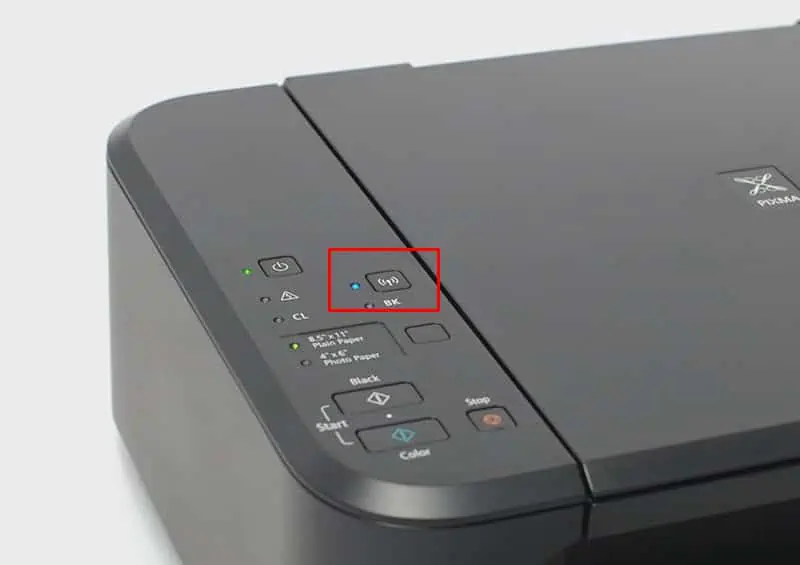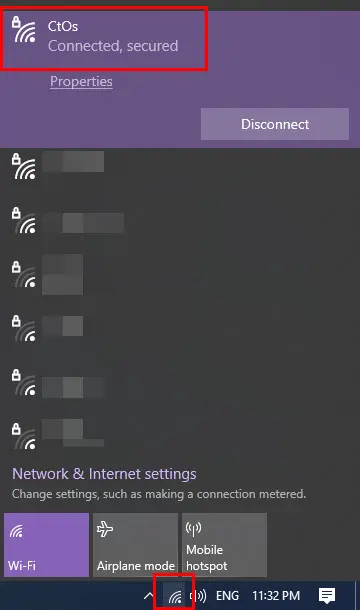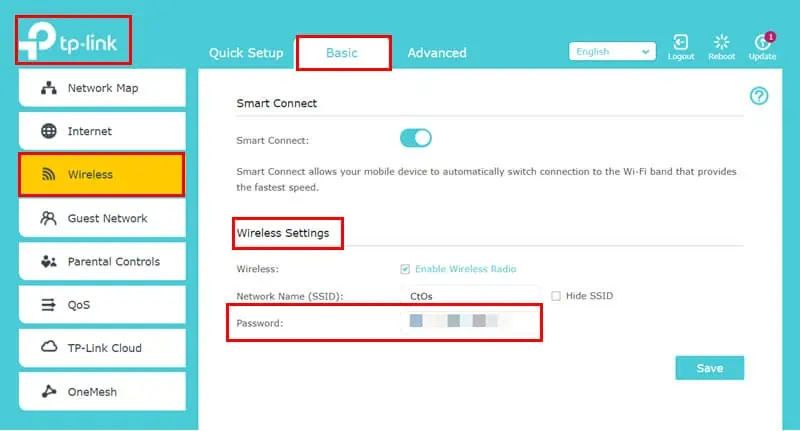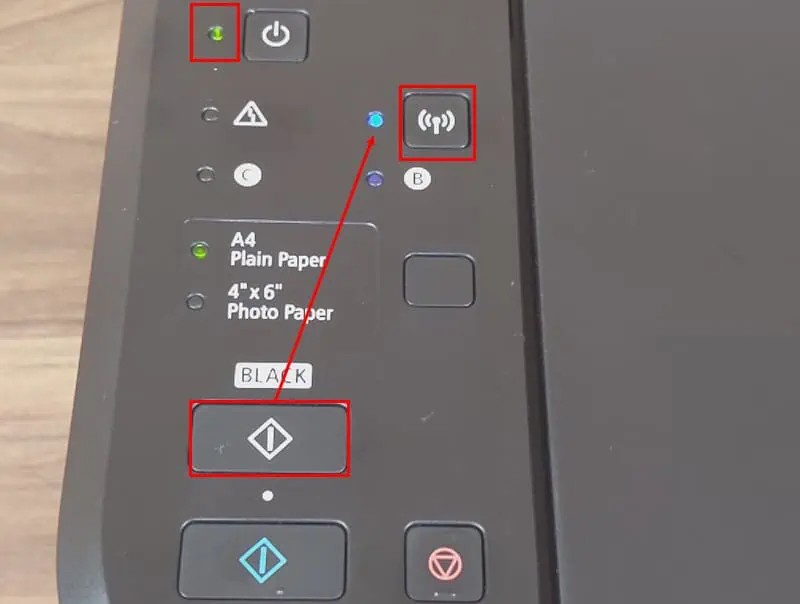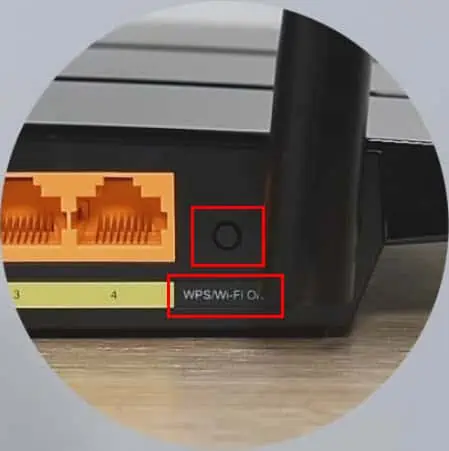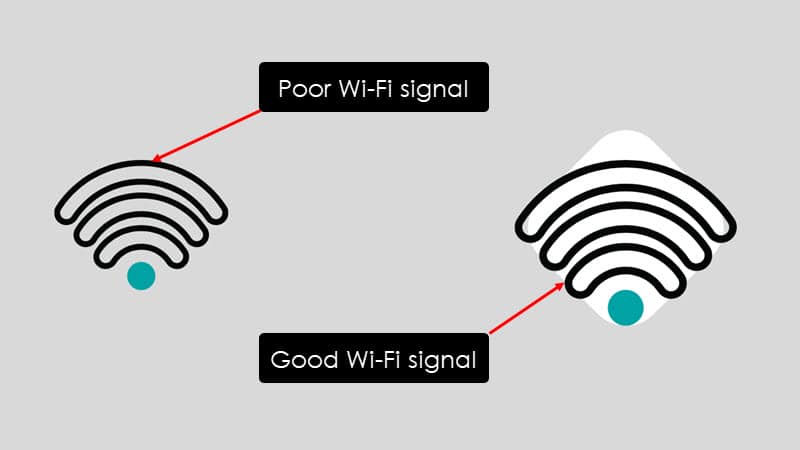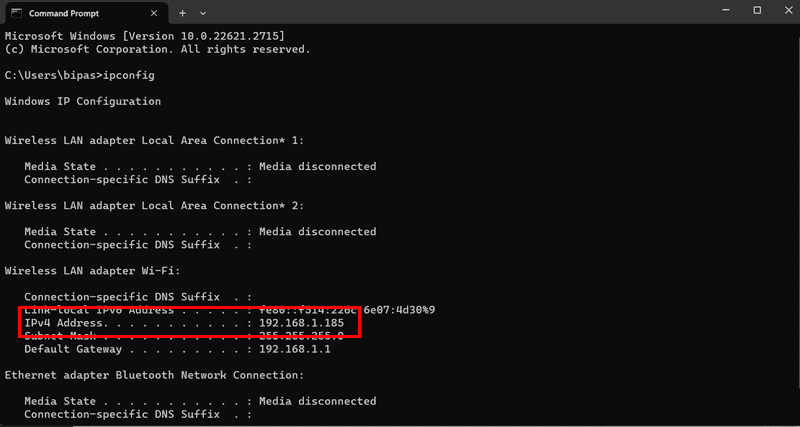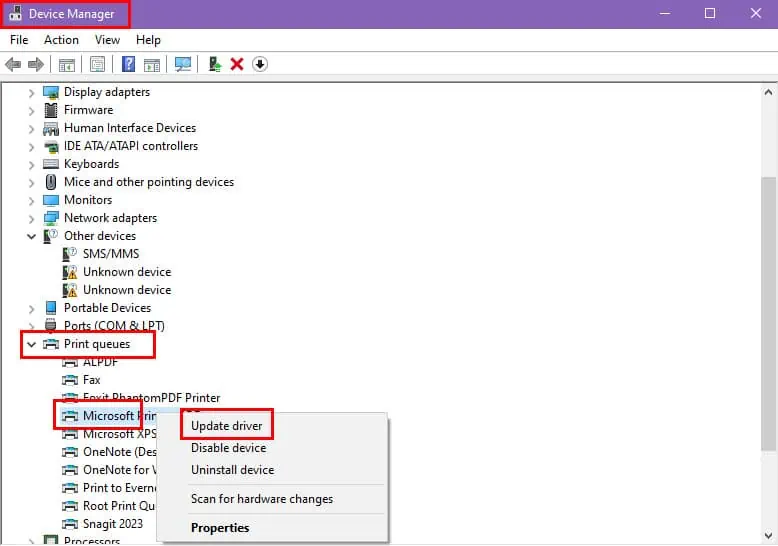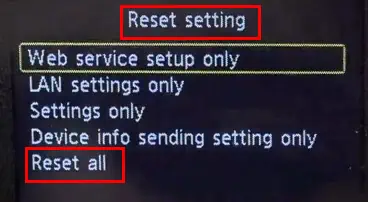Canon プリンターが Wi-Fi に接続できない: 10 の簡単な解決策
6分。 読んだ
更新日
MSPoweruser の編集チームの維持にどのように貢献できるかについては、開示ページをお読みください。 続きを読む
Canon プリンターは Wi-Fi に接続できなくなりましたか? この問題に対する簡単で実証済みの解決策をいくつか紹介します。
印刷コマンドに従うには、プリンターをコンピューターに接続する必要があります。 通常、接続は Wi-Fi 経由で確立されます。 したがって、プリンターがネットワークに接続されていない場合、印刷はできません。
では、この問題を解決する方法を見てみましょう。
Canon プリンターが Wi-Fi に接続できない – 修正
Wi-Fi に接続されていないためにプリンターを使用して何も印刷できない場合は、次の方法を試してください。
解決策 01: Canon プリンターに Wi-Fi があるかどうかを確認する
これが機能するには、プリンターに Wi-Fi 機能が必要です。 この問題が発生した場合は、Canon プリンタに Wi-Fi テクノロジが搭載されているかどうかを確認してください。
この情報は次のソースから入手できます。
- プリンターのユーザーマニュアル
- プリンターのコントロールパネル
- キヤノンカスタマーサポート
- キヤノン公式サイト
- Canon Printアプリ。
解決策 02: Canon プリンターが正しいネットワークに接続されているかどうかを確認する
アクセス権のないランダムなネットワークにプリンターを接続しようとすると、間違いなく失敗します。 したがって、プリンターが Wi-Fi ネットワークに接続されていることを確認する必要があります。
そのためには、 SSID。 それは、プリンターが接続されている Wi-Fi ネットワークの名前です。
- セットアップボタンをクリックすると、セットアップが開始されます Wi-Fi or インターネットアクセス アイコンを システムトレイ あなたのWindows PC上で。
- PC が接続されている Wi-Fi ネットワークの名前をメモします。
- プリンターでも同じプリンターに接続します。
解決策 03: 正しい Wi-Fi パスワードを入力する
Canon プリンターを Wi-Fi に接続するには、正しいパスワードを入力する必要があります。
方法は次のとおりです。
- 次のように IP アドレスを入力してルーターの Web ポータルにアクセスします。 192.168.1.1.
- あなたの〜を入力してください ユーザーID および password ルーター Web ポータル用。
- 左側のナビゲーション パネルに、多くのルーター オプションが表示されます。
- 言うオプションを見つける 無線 そしてそれをクリックしてください。
- セットアップボタンをクリックすると、セットアップが開始されます Basic 右側のメニューのタブ 無線メニュー。 一部のルーターでは、 Basic タブには何も表示されないことに注意してください。
- ワイヤレス設定、あなたは SSID および パスワード .
- パスワードをメモし、Canon プリンターを同じ Wi-Fi SSID に接続するときに入力します。
解決策 04: WPS ボタンを使用する
または、WPS を使用して Wi-Fi とプリンター間の接続を確立することもできます。
WPS は Wi-Fi Protected Setup を意味し、ルーターにはそのための特定のボタンが必要です。 このテクノロジーを使用すると、パスワードを入力せずにデバイスをネットワークに接続できます。
これら XNUMX つのデバイスを接続する方法は次のとおりです。
- 押し続けると、 Wi-Fiボタン まで 電源ランプが点滅し始める.
- 黒いコピーボタン を押して Wi-Fiボタン.
- 今、 Wi-Fiライト も点滅し始めます。
- 動画内で WPSボタン をルーターに取り付け、数秒間押してから放します。
- 接続が確立されるまで、プリンターの電源ランプと Wi-Fi ランプの点滅が続きます。
- 点滅が止まり、ライトが正常に点灯したら、プリンターが接続されていることを意味します。
解決策 05: プリンターと Wi-Fi を再起動する
もしあなたの プリンターが応答しません ただし、これらのデバイスを両方とも再起動してみてください。プリンターを再起動するには、次の手順に従います。
- 電源ボタンを押してプリンターの電源を切ります。
- 数秒待ちます。
- もう一度電源ボタンを押すと電源が入ります。
ルーターを再起動するには、ルーター アダプターが接続されている電源コネクタのスイッチをオフにするだけです。 10 秒後、電源アダプターのスイッチを再度オンにします。 ルーターが安定してデータ転送 LED が点灯するまで待ちます。
解決策 06: ワイヤレス信号強度を確認する
プリンターはルーターから遠く離れたところにありますか? その場合、信号が弱いために安定した接続を確立できない可能性があります。
Wi-Fi 信号強度は次の手順で確認できます。
- に行きます 設定 プリンターのメニュー。
- に移動します ネットワーク or 無線 見つけるセクション Wi-Fi設定.
- 信号強度インジケーターをチェックして、白い波が表示されているか、それとも灰色の Wi-Fi アイコンだけが表示されているかを確認します。
- 灰色の場合は、信号強度が低いことを意味します。
- Canon プリンターをルーターに近づける必要があります。
解決策 07: IP アドレスを適切に構成する
IP アドレスの構成は、安定した Wi-Fi 接続を確立する上で大きな役割を果たします。
- タイプ CMD 検索フィールドで、をクリックします コマンドプロンプト それを開く。
- タイプ IPCONFIG ヒット 入力します.
- そこに、 IPアドレス 自分のコンピュータの。
- 次に、近い IP アドレスを選択する必要がありますが、まったく同じではありません。
- たとえば、あなたの IP アドレスは 192.168.1.185。 選んでいいですよ 192.168.1.186 それをプリンターに入力します。 の間で入力できます 1〜256 IPアドレスの4番目にあります。
解決策 08: プリンター ドライバーを更新する
Canon プリンタ ドライバが古い場合、接続の問題が発生する可能性があります。 これを解決するには、次の手順に従ってプリンター ドライバーを更新する必要があります。
- タイプ デバイスマネージャ タスクバーの検索フィールドにあります。
- 最も一致するものをクリックして、そのセクションに移動します。
- ダブルクリックする on 印刷キュー をクリックしてプリンターのリストを開きます。
- Canon ドライバーが古い場合は、プリンター名の横に黄色の疑問符が表示されます。
- 右クリックする その上で、 ドライバの更新 オプションを選択します。
- 選択 ドライバーを自動的に検索.
- コンピュータはドライバーを見つけて表示します。 プリンターは Windows でサポートされています.
- それを選択すると、ドライバーが自動的に更新されます。
ソリューション09:ネットワーク設定をリセットする
接続の問題を解決するもう XNUMX つの効果的な方法は、プリンターのネットワーク設定をリセットすることです。
マニュアルに付属のモデル固有の手順に従ってリセットする必要があります。 ただし、LED ディスプレイを備えた Canon プリンタをお持ちの場合は、次の手順に従ってください。
- 左 および 右 のナビゲーション キー OK ボタンをクリックし、 LED スクリーンに表示されます。
- イベント OK に入る セットアップメニュー.
- 右 移動先のナビゲーション キー デバイスの設定 を押し OK.
- [デバイス設定] 画面で、一番下までスクロールして、 設定をリセット.
- イベント OK.
- 今、に行きます すべてリセット オプションとプレス OK.
- ソフトウェア設定ページで、下図のように すべてリセット 警告メッセージ、選択 はい を押し OK.
これで、Wi-Fi ルーターとの新たな接続をセットアップできるようになり、プリンターの接続に問題はなくなるはずです。
さらなる読み物:
解決策 10: キヤノンカスタマーサポートに連絡する
上記の解決策をすべて試しても接続に問題が解決しない場合は、キヤノンのサポート窓口に連絡する以外に選択肢はありません。 カスタマーケアチーム。 ハードウェア関連の問題が発生した場合は、サポートしてもらえるはずです。
これで、Canon プリンターが Wi-Fi に接続できない問題を解決する方法がわかりました。 メソッドを順番に実装するだけで、問題はすぐに解決されます。
このプリンタ接続の問題に関してご質問がある場合、または何らかの方法の実行に問題がある場合は? 折り返しご連絡させていただきますので、コメント欄に書いてください。